- Հեղինակ Jason Gerald [email protected].
- Public 2024-01-19 22:12.
- Վերջին փոփոխված 2025-01-23 12:20.
Այս wikiHow- ը սովորեցնում է ձեզ, թե ինչպես ներբեռնել և տեղադրել WhatsApp- ը Windows կամ Mac համակարգչի վրա: Եթե ցանկանում եք օգտագործել WhatsApp- ը ձեր համակարգչում, ապա ձեզ հարկավոր է նաև տեղադրել այս ծրագիրը ձեր բջջային սարքում:
Քայլ
Մաս 1 -ից 2 -ը ՝ WhatsApp- ի տեղադրման ֆայլերի ներբեռնում
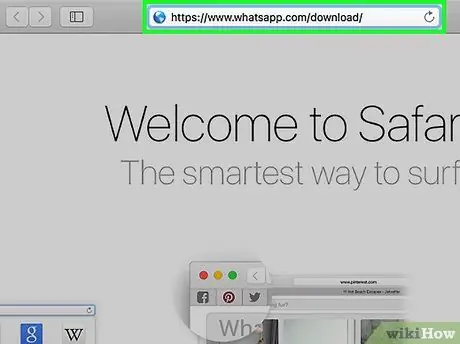
Քայլ 1. Այցելեք WhatsApp- ի ներբեռնման էջը:
WhatsApp- ի տեղադրման ֆայլը կարելի է ներբեռնել այս էջից:
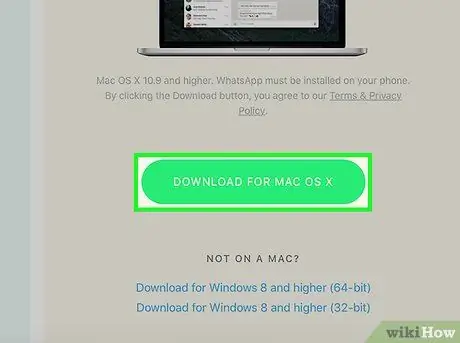
Քայլ 2. Կտտացրեք կանաչ ներբեռնման կոճակը:
Այն գտնվում է էջի աջ կողմում ՝ «Ներբեռնեք WhatsApp- ը Mac- ի կամ Windows PC- ի համար» վերնագրի ներքո: Կարգավորման ֆայլը կբեռնվի, երբ կտտացրեք կոճակին:
- Եթե այն ներբեռնել եք Mac- ում, կոճակը կասի «Ներբեռնեք Mac OS X- ի համար»: Եթե դուք օգտագործում եք Windows համակարգիչ, կոճակը կասի «Ներբեռնեք Windows- ի համար»:
- Միգուցե դուք պետք է նշեք տեղադրությունը ՝ ներլցումը պահելու և սեղմելու համար լավ սկսել բեռնել այն: Սա կախված է ձեր օգտագործած դիտարկիչից:
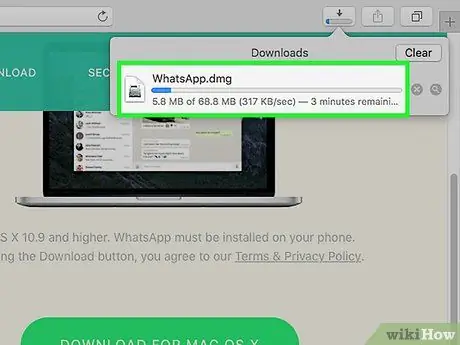
Քայլ 3. Սպասեք, մինչև ֆայլը ավարտվի բեռնումը:
Սա տեւում է ընդամենը մի քանի րոպե: Դուք կարող եք սկսել WhatsApp- ի տեղադրումը, երբ տեղադրման ֆայլը ներբեռնումն ավարտվի:
2 -րդ մաս 2 -ից. WhatsApp- ի տեղադրում
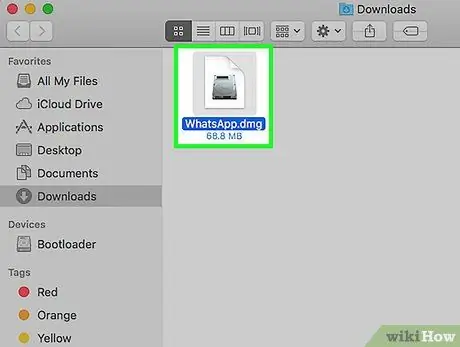
Քայլ 1. Կրկնակի սեղմեք ձեր ներբեռնած տեղադրման ֆայլը:
Եթե Mac եք օգտագործում, ֆայլը կոչվում է «WhatsApp.dmg»: Եթե օգտագործում եք Windows, ֆայլը կկոչվի «WhatsAppSetup» ՝ WhatsApp- ի պատկերանշանով պատկերված պատկերով (սպիտակ հեռախոս ՝ կանաչ զրուցի պղպջակով): Տեղադրման ֆայլերը սովորաբար տեղակայված են համակարգչի կանխադրված ներլցումների թղթապանակում (օրինակ ՝ աշխատասեղանի վրա):
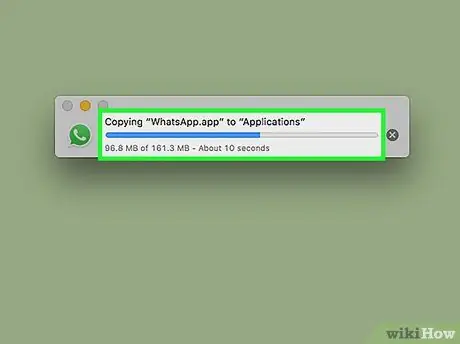
Քայլ 2. Սպասեք, մինչև WhatsApp- ը տեղադրվի:
Ավարտելուց հետո WhatsApp- ի պատկերանշանը կցուցադրվի աշխատասեղանին:
Եթե այն տեղադրել եք Mac- ի վրա, ապա նախ պետք է սեղմել և քաշել «WhatsApp» պատկերակը ՝ հայտնվող պատուհանի «ationsրագրեր» թղթապանակի մեջ:
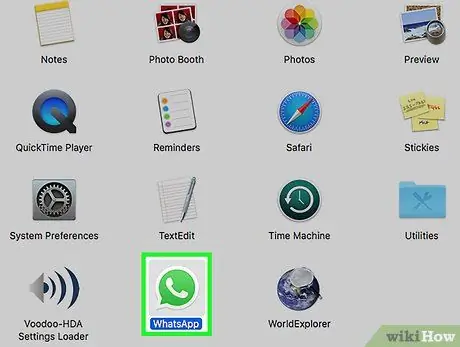
Քայլ 3. Կրկնակի սեղմեք WhatsApp- ը:
Կհայտնվի պատուհան, որը պարունակում է սկանավորման ենթակա ծածկագիր: Կոդը տուփի պատկերի տեսքով է ՝ մեջտեղում սև ու սպիտակ WhatsApp պատկերակով
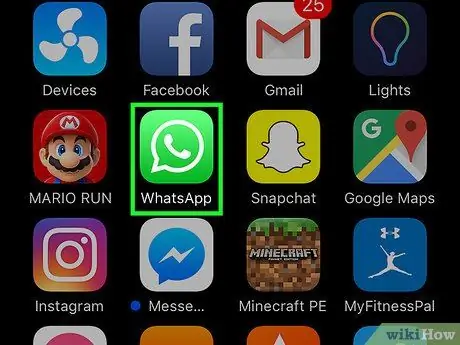
Քայլ 4. Գործարկեք WhatsApp- ը բջջային սարքում:
Եթե ձեր սարքում տեղադրված չէ WhatsApp- ը, նախ ներբեռնեք և տեղադրեք այս ծրագիրը:
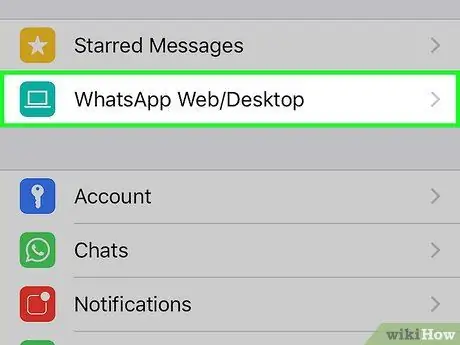
Քայլ 5. Գործարկեք WhatsApp կոդերի սկաները:
Կախված այն սարքի տեսակից, որը դուք օգտագործում եք, ինչպես դա անել, կտարբերվի.
- iPhone - Հպեք Կարգավորումներ ներքևի աջ անկյունում, ապա հպեք WhatsApp վեբ/աշխատասեղան դա էկրանի վերևում է:
- Android - Հպեք ⋮, ապա հպեք WhatsApp վեբ ցանկի վերևում:
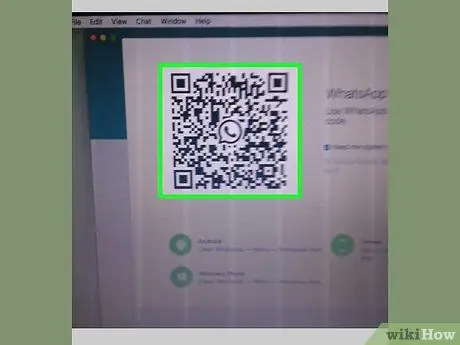
Քայլ 6. Ձեր բջջային սարքի տեսախցիկը ուղղեք դեպի կոդը:
WhatsApp- ը սկանավորում է ծածկագիրը ՝ ձեր հաշիվը հաստատելու և տեղադրումն ավարտելու համար: Այժմ կարող եք օգտագործել WhatsApp- ը ձեր համակարգչում:






